Comment convertir un fichier RAR en ZIP sous Windows

Vous avez des fichiers RAR que vous souhaitez convertir en fichiers ZIP ? Découvrez comment convertir un fichier RAR en format ZIP.

Spotify est la plus grande plateforme de streaming musical avec une part de marché de 31 %. Il offre de nombreuses fonctionnalités de streaming musical tout en incluant la possibilité de télécharger des chansons et de les lire hors ligne.
Si vous êtes récemment passé à Spotify, vous avez peut-être réalisé que contrôler la lecture aléatoire sur l'application est en quelque sorte un mystère. Même si cette option s’offre parfois à vous, elle peut parfois sembler disparaître sans raison. Alors que se passe-t-il? Découvrons-le!
Pouvez-vous désactiver la lecture aléatoire sur Spotify ?
Shuffle est malheureusement pour la plupart une fonctionnalité premium sur Spotify. Les utilisateurs gratuits ne peuvent lire que quelques listes de lecture sans les mélanger. Cela inclut principalement les playlists Made for you et vos mix quotidiens .
Les utilisateurs Premium, quant à eux, peuvent contrôler leur lecture selon leurs besoins et activer ou désactiver la lecture aléatoire à volonté.
Voici un aperçu de ce que les utilisateurs Premium et Free peuvent contrôler sur Spotify en matière de Shuffle.
* Certaines playlists Made for You peuvent ne pas vous permettre de désactiver la lecture aléatoire en fonction de leur contenu et de leur éditeur.
Connexes : Comment ajouter des chansons à Spotify de 7 manières
Comment désactiver la lecture aléatoire sur Spotify
Voici comment désactiver la lecture aléatoire sur Spotify en fonction de l'appareil que vous utilisez actuellement.
Sur l'ordinateur
Vous pouvez utiliser les raccourcis clavier ou l'icône dans la barre Lecture en cours dans le lecteur Web ou l'application de bureau pour activer la lecture aléatoire sur les ordinateurs. Ces méthodes fonctionnent à la fois pour les utilisateurs Spotify premium et gratuits. Commençons.
Méthode 1 : Utiliser les raccourcis clavier
Remarque : Les raccourcis clavier ne fonctionnent que dans l'application de bureau et non dans le lecteur Web.
Appuyez sur Ctrl + Sou Cmd + Spour activer la lecture aléatoire pour la liste de lecture en cours de lecture.

Vous pouvez vérifier l'état actuel de Shuffle à l'aide de la barre de lecture en cours en bas. Si l'icône est verte, la lecture aléatoire est actuellement activée pour votre liste de lecture.

Si l'icône est grise comme les autres icônes, cela signifie que la lecture aléatoire est désactivée.

Et c'est ainsi que vous pouvez activer la lecture aléatoire à l'aide des raccourcis clavier sur les ordinateurs.
Méthode 2 : utilisation de la barre de lecture en cours
Lors de la lecture d'une file d'attente ou d'une liste de lecture souhaitée, utilisez l' icône Shuffle dans la barre de lecture en cours pour activer/désactiver la même chose. Cliquez dessus pour activer ou désactiver la lecture aléatoire de la file d'attente ou de la liste de lecture actuelle.

Voici ce que signifie la couleur de l'icône en fonction de son statut.
Et c'est ainsi que vous pouvez activer la lecture aléatoire à l'aide de la barre Lecture en cours.
Sur iPhone et Android
Si vous utilisez l'application mobile Spotify sur iOS ou Android, vous pouvez utiliser les méthodes suivantes pour activer la lecture aléatoire.
Les utilisateurs Premium ont la possibilité d'activer la lecture aléatoire lors de la lecture d'une liste de lecture ou d'une liste de lecture en cours de lecture. Utilisez l’une ou l’autre des méthodes qui vous conviennent.
Méthode 1 : Désactivez la lecture aléatoire pour votre file d'attente actuelle
Appuyez sur la barre Lecture en cours en bas de votre écran.

Appuyez sur l'icône de lecture aléatoire pour la désactiver. L'icône doit devenir grise pour signifier que la lecture aléatoire est désactivée.

Une icône verte signifie que la lecture aléatoire est actuellement activée.
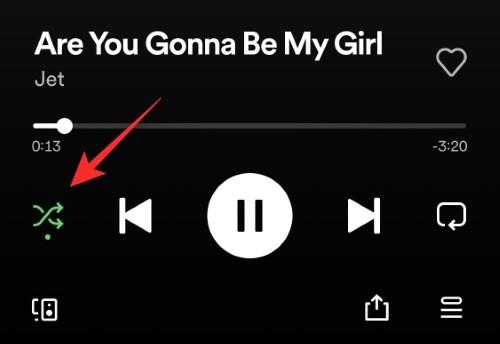
Si toutefois vous n'avez pas d'icône de lecture aléatoire dans votre barre de lecture en cours , appuyez sur l' icône de menu à 3 points () .
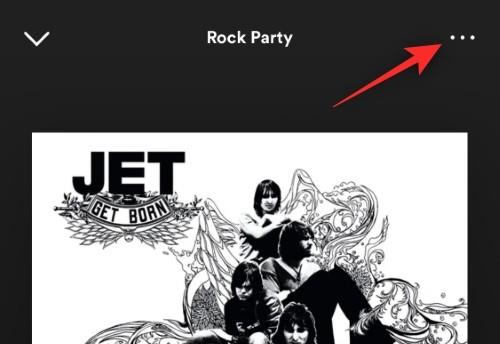
Appuyez sur Lecture aléatoire pour le désactiver.
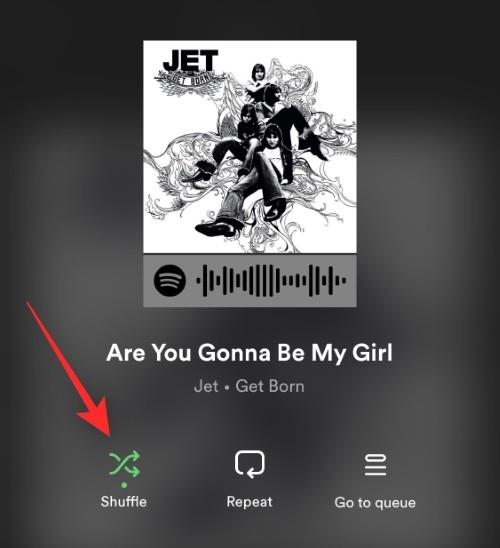
Et c'est ainsi que vous pouvez désactiver la lecture aléatoire pour votre liste de lecture ou file d'attente actuelle.
Méthode 2 : Désactiver la lecture aléatoire lors de la lecture d'une liste de lecture
Voici comment désactiver la lecture aléatoire lors de la première lecture d'une liste de lecture sur votre appareil.
Ouvrez la playlist souhaitée sur Spotify. Jetez maintenant un œil à l’ icône Lecture . S'il n'y a pas d'icône de lecture aléatoire à côté, vous pouvez l'utiliser pour lancer la lecture dans l'ordre affiché sur votre écran.

Cependant, s'il y a une icône de lecture aléatoire à côté, cela signifie que vous pouvez lire la liste de lecture en lecture aléatoire directement à l'aide de l'icône. Comme nous souhaitons éviter cela, appuyez simplement sur la première chanson pour lancer la lecture dans l'ordre sur votre écran.
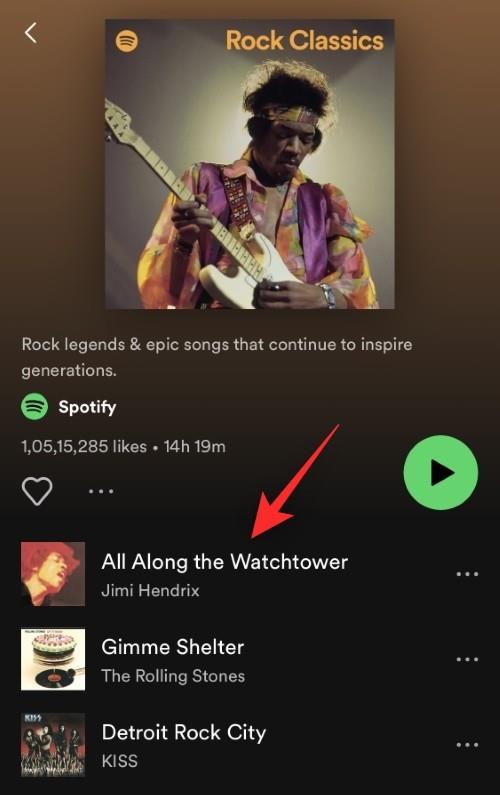
Astuce : Si la lecture semble toujours démarrer avec la lecture aléatoire activée, nous vous recommandons d'appuyer deux fois lors de la sélection de votre chanson. Il s'agit d'un bug connu qui devrait être corrigé dans les prochaines mises à jour.
Et c'est ainsi que vous pouvez contrôler la lecture aléatoire lors de la lecture d'une liste de lecture sur Spotify.
Pour les utilisateurs gratuits
Les utilisateurs gratuits ont la possibilité de désactiver la lecture aléatoire dans certaines listes de lecture sur Spotify. Ces listes de lecture apparaîtront principalement dans les sections Made for you et Daily mixes sur Spotify.
Vous pouvez utiliser les mêmes méthodes que les utilisateurs premium pour désactiver la lecture aléatoire dans les listes de lecture de support. Vous pouvez utiliser l'icône dans votre barre de lecture en cours .
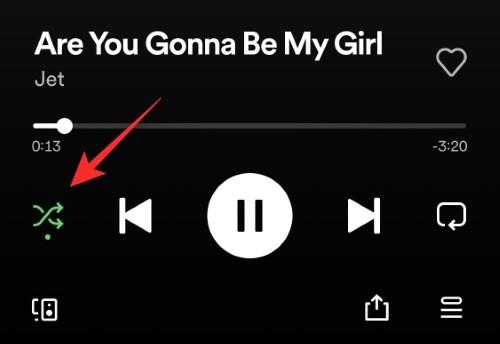
Vous pouvez également utiliser l' option Shuffle dans le menu contextuel de la section en cours de lecture.
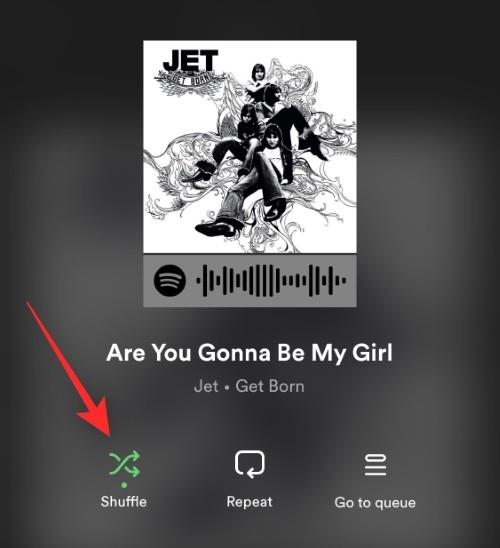
Vous pouvez même identifier les listes de lecture prenant en charge le basculement de la lecture aléatoire en recherchant une icône de lecture aléatoire en dessous.

Les listes de lecture sans cette icône vous permettront de désactiver la lecture aléatoire.
Vous rencontrez des problèmes pour désactiver la lecture aléatoire ? Essayez ces correctifs !
La lecture et le contrôle aléatoires peuvent parfois rencontrer des bugs et des problèmes en fonction de votre playlist, de votre compte et de votre plateforme actuelle. Voici quelques problèmes fréquemment rencontrés et leurs solutions pour vous aider à les résoudre sur votre appareil.
Si vous ne parvenez pas à désactiver la lecture aléatoire pour un album ou une liste de lecture
En fonction de la version de votre application ou de votre album, les commandes Lecture aléatoire et Répéter peuvent parfois être masquées dans la barre Lecture en cours .
Vous pouvez toujours y accéder en utilisant les options du menu. Appuyez sur l' icône à 3 points() dans le coin supérieur droit.
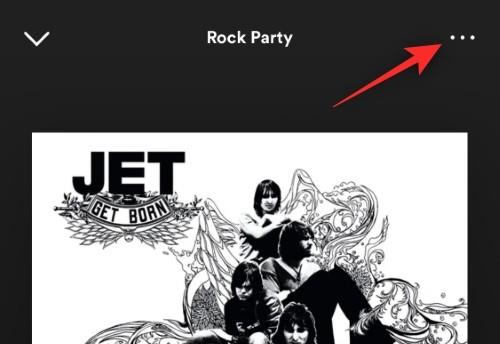
Sélectionnez Mélanger .
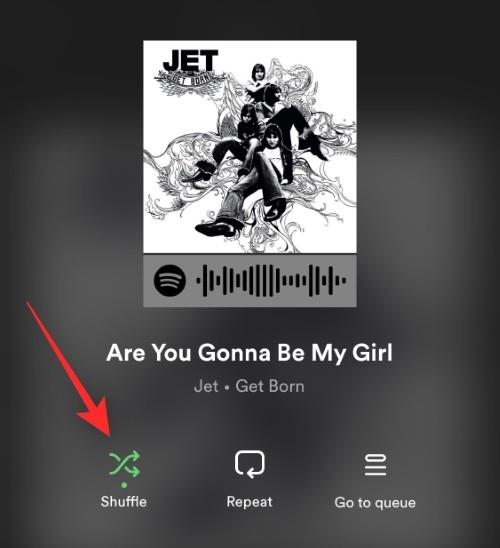
Vous aurez maintenant désactivé la lecture aléatoire pour l'album ou la playlist en cours sur Spotify.
Si vous ne pouvez pas désactiver la lecture aléatoire en tant qu'utilisateur gratuit
Il s'agit du comportement attendu, car le contrôle de la lecture aléatoire est principalement réservé aux utilisateurs premium. Les utilisateurs gratuits peuvent principalement contrôler Shuffle dans les types de listes de lecture suivants.
Si vous ne parvenez pas à désactiver la lecture aléatoire pour les listes de lecture personnalisées (Made for you, mix quotidiens, etc.)
Certains mix quotidiens et listes de lecture Made for You peuvent ne pas avoir la possibilité de contrôler la lecture aléatoire. Dans de tels cas, vous devrez modifier vos paramètres pour une autre liste de lecture. De tels mixages héritent de vos paramètres de lecture précédents et la lecture aléatoire sera donc désactivée pour eux.
Ouvrez une liste de lecture aléatoire et désactivez la lecture aléatoire pour la même chose.
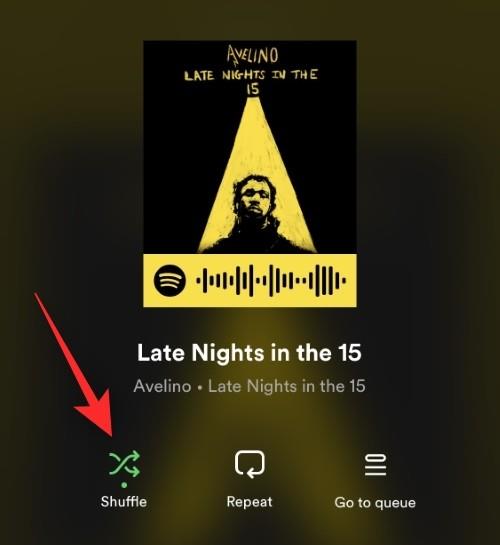
Revenez à votre mix sans contrôle Shuffle et vérifiez la file d'attente. Les chansons devraient maintenant être jouées dans l'ordre prévu.
Si vous ne parvenez pas à désactiver la lecture aléatoire
Dans de tels cas, il se peut que vos paramètres soient mal synchronisés à partir d'un appareil connecté sans possibilité de les mettre à jour. La déconnexion de tous vos appareils connectés aidera à résoudre le problème. Utilisez les étapes ci-dessous pour vous aider dans le processus.
Remarque : Vous aurez besoin d'un ordinateur pour vous déconnecter de votre compte partout.
Visitez Spotify.com dans votre navigateur préféré et connectez-vous à votre compte. Une fois connecté, cliquez sur l' icône Utilisateur .
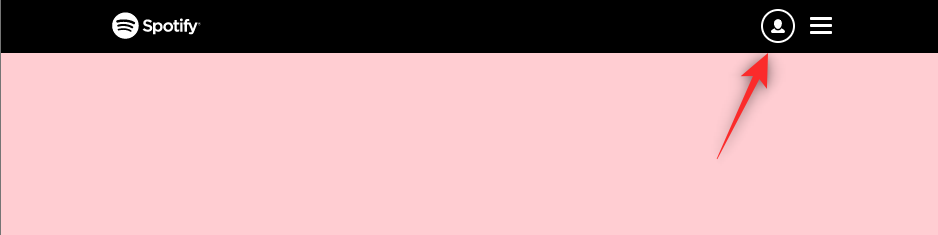
Assurez-vous que l'aperçu du compte est sélectionné sur votre gauche et faites défiler vers le bas sur votre droite.
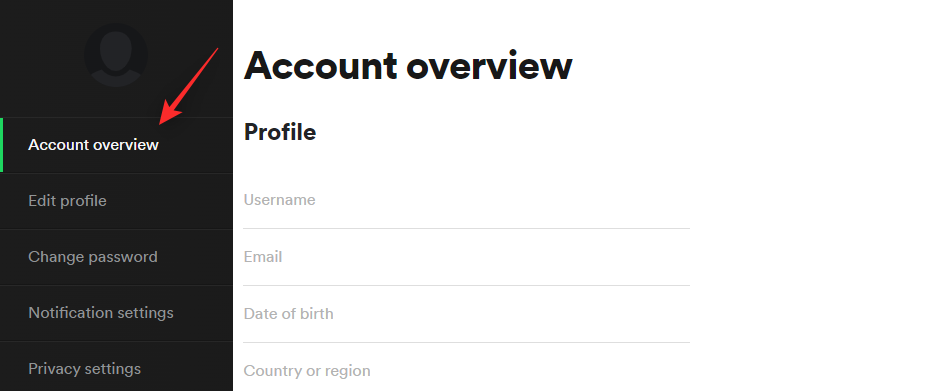
Cliquez sur Se déconnecter partout .
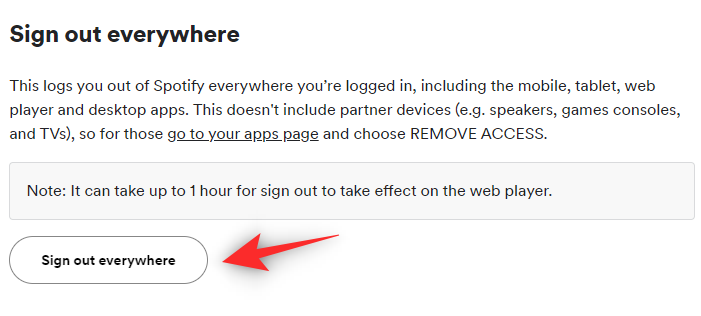
Et c'est tout! Vous serez désormais déconnecté de tous vos appareils connectés. Comme le suggère la page, ce processus peut prendre jusqu'à une heure. Une fois le temps nécessaire écoulé, vous pouvez vous reconnecter à votre compte et désactiver la lecture aléatoire comme prévu.
Quelques points à noter…
Lors de nos tests sur les applications actuellement publiées au moment de la publication de cet article, nous avons constaté que Spotify permettait désormais aux utilisateurs gratuits de contrôler la lecture aléatoire selon leurs besoins. En tant qu'utilisateur gratuit, nous avons pu lire toutes les listes de lecture et albums testés sans lecture aléatoire sur Android et iOS.
Les listes de lecture seraient lues dans l'ordre prévu et la bascule fonctionnerait même si vous êtes un utilisateur gratuit.
Cela pourrait être un bug de notre côté ou pour le moment, mais vous voudrez peut-être garder cela à l'esprit à l'avenir.
Nous espérons que cet article vous a aidé à désactiver Shuffle sur Spotify. Si vous avez d'autres questions, n'hésitez pas à les déposer dans les commentaires ci-dessous.
EN RAPPORT
Vous avez des fichiers RAR que vous souhaitez convertir en fichiers ZIP ? Découvrez comment convertir un fichier RAR en format ZIP.
Avez-vous besoin de planifier des réunions récurrentes sur MS Teams avec les mêmes membres de l’équipe ? Découvrez comment configurer une réunion récurrente dans Teams.
Nous vous montrons comment changer la couleur de surlignage pour le texte et les champs de texte dans Adobe Reader avec ce tutoriel étape par étape.
Dans ce tutoriel, nous vous montrons comment modifier le paramètre de zoom par défaut dans Adobe Reader.
Spotify peut être agaçant s
Si LastPass ne parvient pas à se connecter à ses serveurs, effacez le cache local, mettez à jour le gestionnaire de mots de passe et désactivez les extensions de votre navigateur.
Microsoft Teams ne prend actuellement pas en charge la diffusion de vos réunions et appels sur votre TV nativement. Mais vous pouvez utiliser une application de mise en miroir d’écran.
Découvrez comment réparer le code d
Vous vous demandez comment intégrer ChatGPT dans Microsoft Word ? Ce guide vous montre exactement comment le faire avec l’add-in ChatGPT pour Word en 3 étapes simples.
Gardez le cache de votre navigateur Google Chrome vide avec ces étapes.






